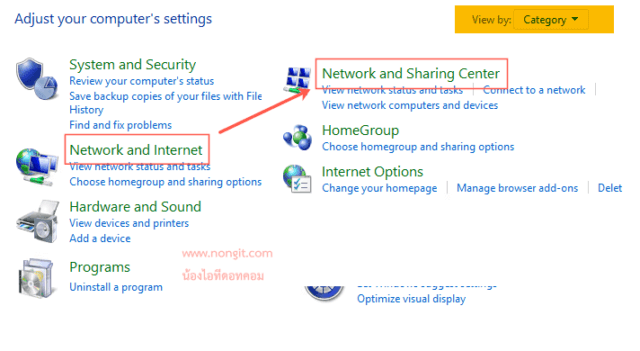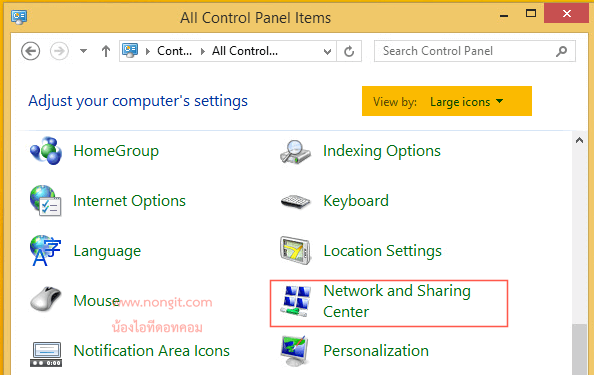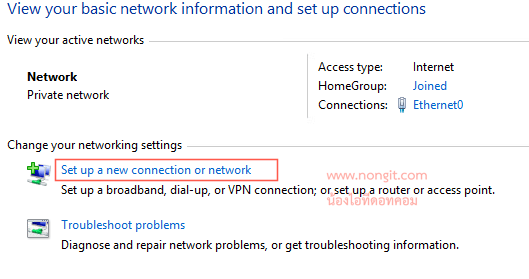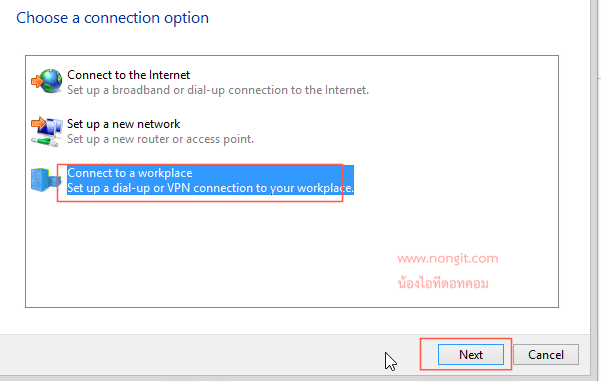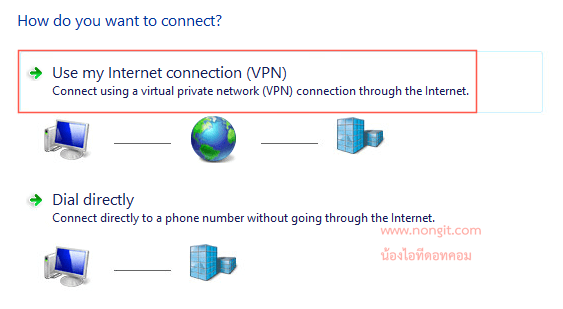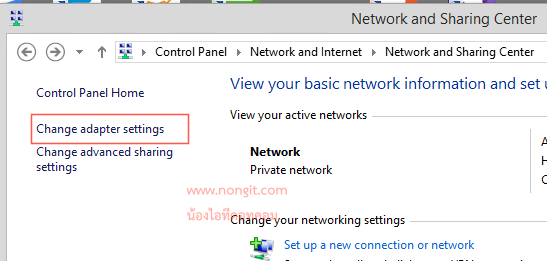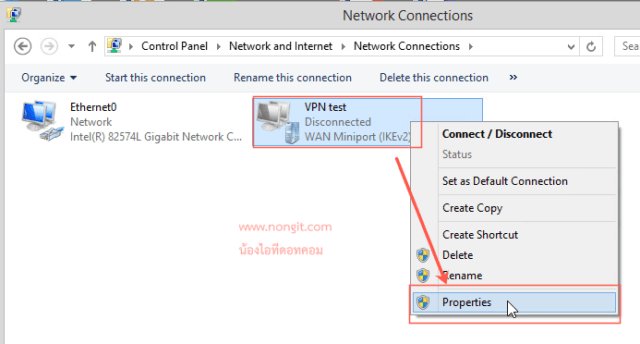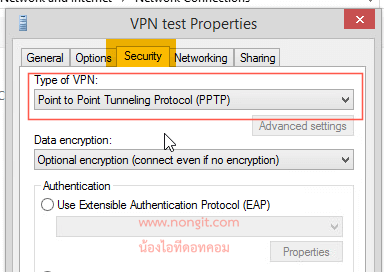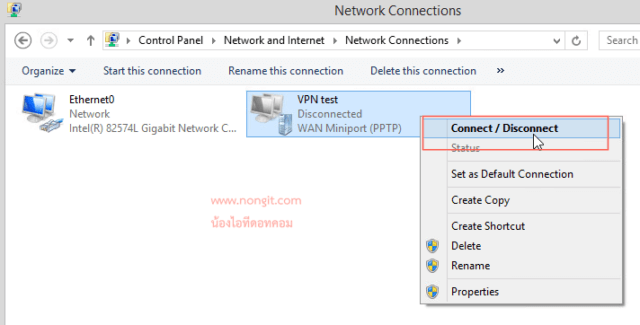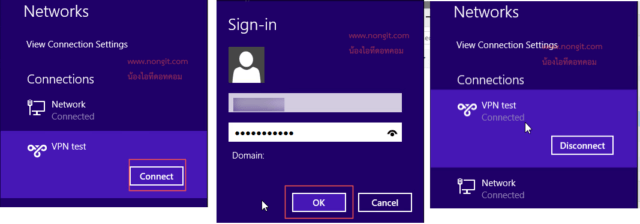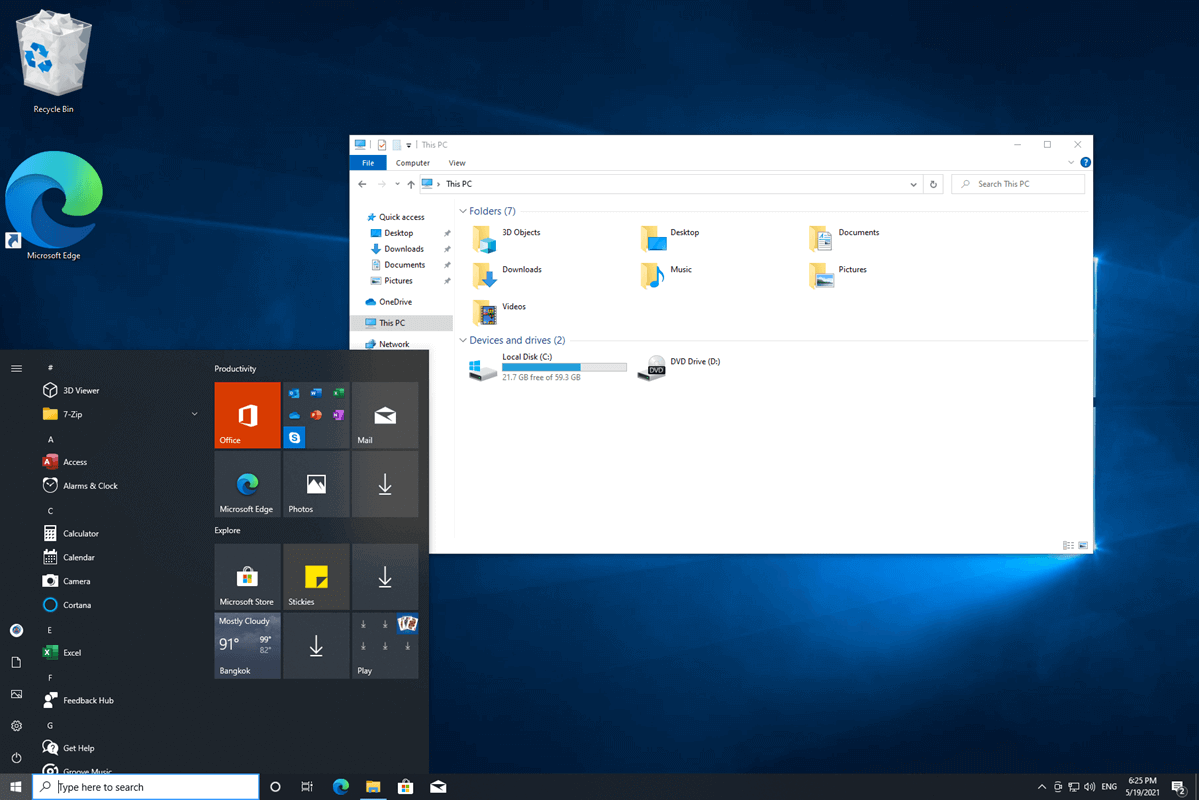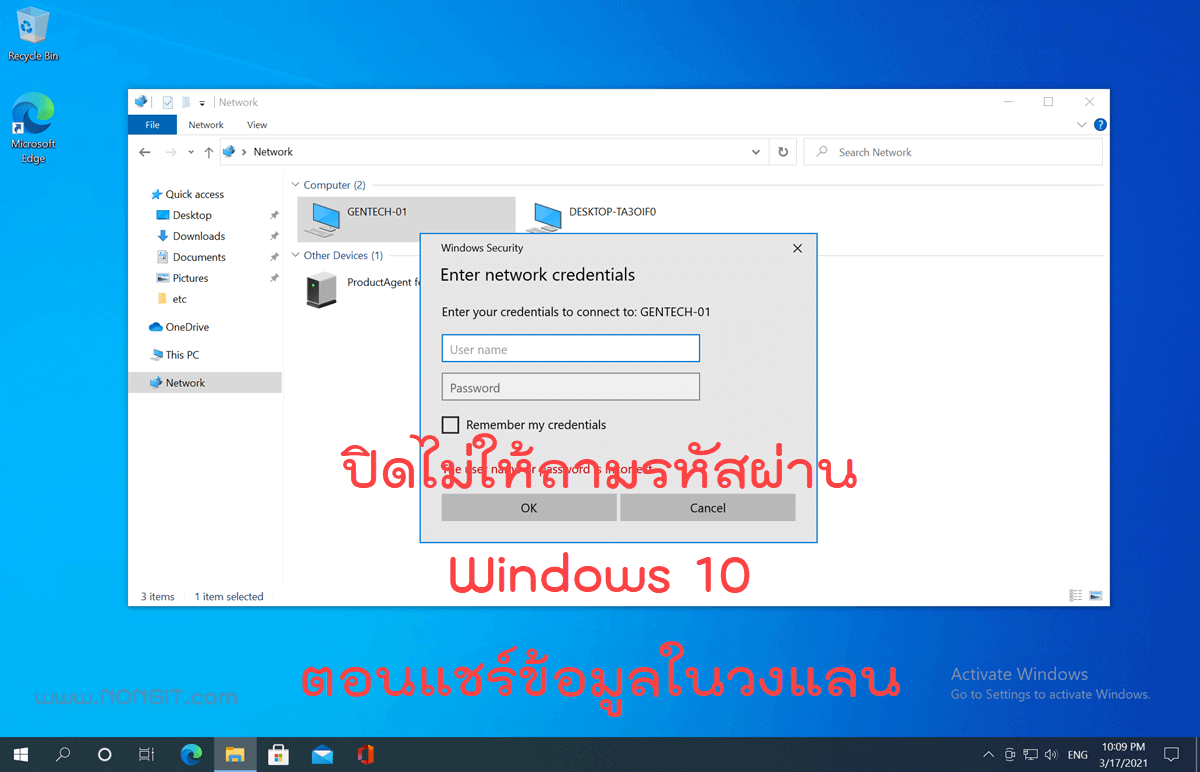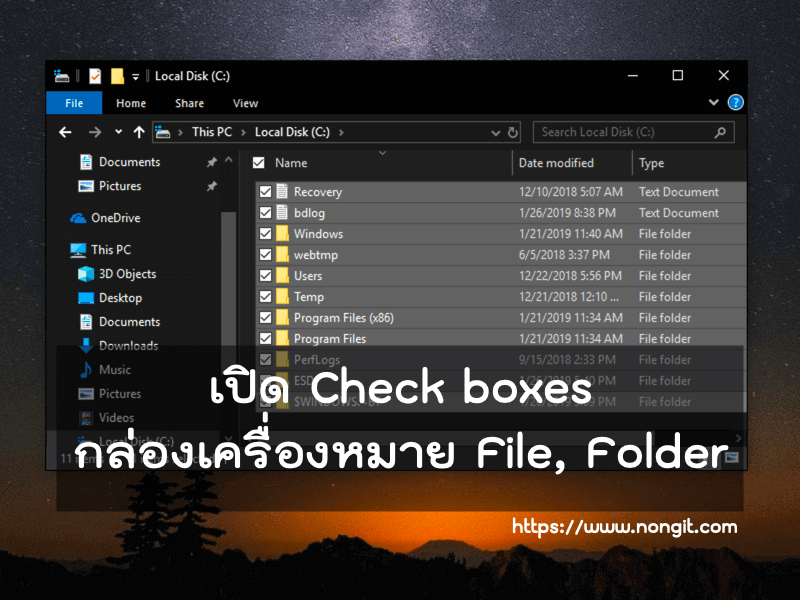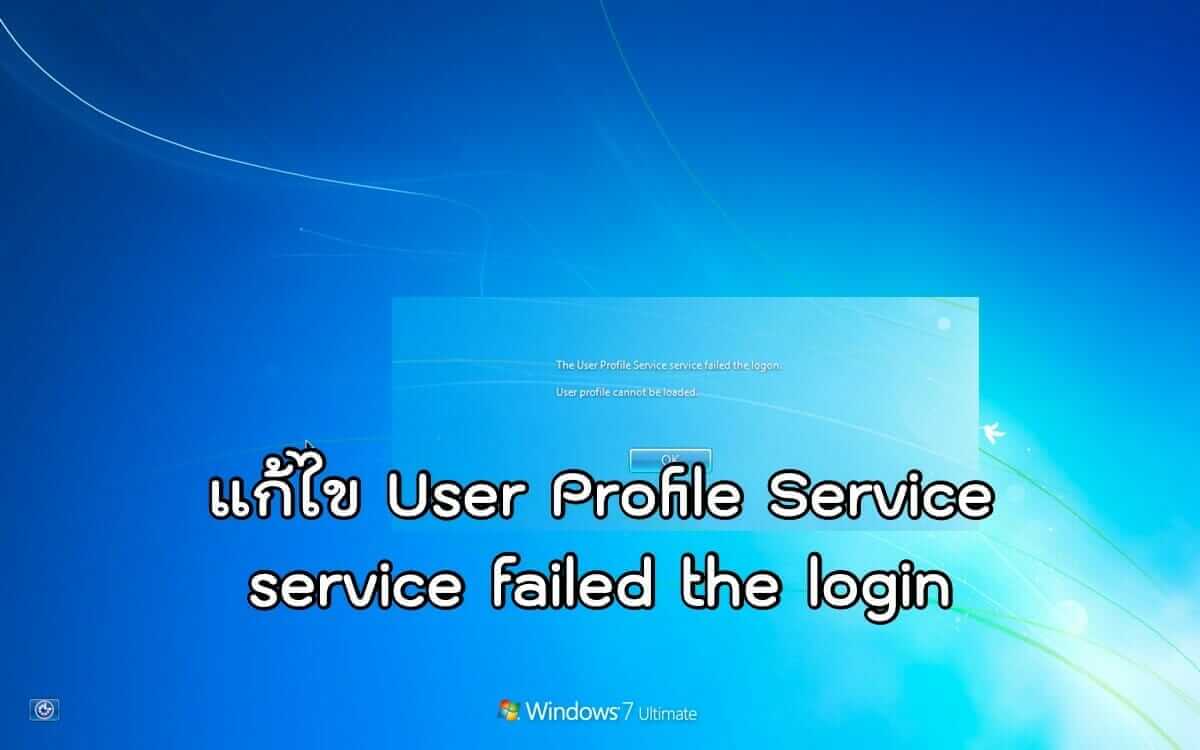หากจากที่เตรียมระบบ PPTP Server เสร็จแล้วก็ต้องมาตั้งค่าในเครื่อง Client ตามตัวอย่างการตั้งค่าสร้างการเชื่อมต่อ VPN แบบ PPTP ใน Windows 8.1 และ Windows 7 โดยทั้ง 2 เวอร์ชั่นนั้นจะมีขั้นตอนที่ยังเหมือนกัน สามารถปรับใช้ด้วยกันได้ เพราะยังต้องเข้าไปตั้งค่าใน Control Panel อยู่เหมือนเดิม
วิธีตั้งค่าเชื่อมต่อ VPN แบบ PPTP ใน Windows 8.1 /7
การเชื่อมต่อ vpn เป็นการเชื่อมไปใช้งานระบบทรัพยากรในวงแลนของที่บริษัท หรือตามที่ความต้องการของจุดประสงค์การทำ PPTP Server หรือ Point-to-Point Tunneling Protocol ก่อนที่จะเริ่มทำในเครื่องคอมฯ ก็จะต้องได้ข้อมูลจากผู้ที่ติดตั้งระบบมาก่อน ทั้ง ip address ของ server หรือ server name และ username / password
1. ก่อนอื่นเปิดเข้าไปที่ Control Panel ก่อน
1.1 หากว่า view by เป็น Category ให้เลือก Network and Internet > คลิก Network and Sharing Center
1.2 และหากว่า view by เป็น icon ให้เลือกคลิก Network and Sharing Center
2. คลิกเลือก Set up a new connection or network
3. คลิกเลือก Connect to a workplace
4. เลือก Use my Internet connection (VPN)
5. ให้กรอก ip server หรือ server name ในช่อง Internet address ที่ตั้งค่าไว้หรือที่ผู้วางระบบแจ้งไว้
6. กำหนดชื่อสำหรับเชื่อมต่อ เพื่อให้ทราบว่าเชื่อมต่อไป network ที่ไหน
7. คลิกปุ่ม Create
8. หลังจากเพิ่มเสร็จแล้วจะกลับมาที่หน้า Network and Sharing Center ให้คลิกที่ Change adapter settings
9. อยู่ที่หน้า Network Connection ให้คลิกขวาที่ VPN Connection ตามชื่อที่สร้างไว้ แล้วเลือก Peoperties
10. ที่หน้าต่าง Peoperties ให้เลือกแท็บ Security แล้วแก้ไขในช่อง Type of VPN ให้เป็น Point-to-Point Tunneling Protocol (PPTP) แล้วคลิก OK
11. คลิกขวาที่ VPN Connection ตามชื่อที่สร้างไว้ อีกครั้งแล้วเลือก Connect / Disconnect
12.1 หากเป็น Windows 8.1 ก็จะแสดงแถบเครื่องทอทางด้านขวา ให้คลิกเลือกแล้วคลิกปุ่ม Connect อีกครั้ง ให้กรอก Username และ Password ตามที่ได้มารอให้สถานะเป็น Connected ก็เป็นอันเสร็จ
12.1 หากเป็น Windows 7 ก็จะแสดงหน้าต่าง Conntection ขึ้นมา
หลังจากเชื่อมต่อเสร็จแล้วก็เข้าใช้งานระบบตามที่ต้องการได้ ไม่ส่าจะเป็นระบบ File share, สั่งปริ้นไปที่ network ปลายทาง, เข้าใช้โปรแกรมที่เครื่อง server
อ้างอิงจาก https://docs.microsoft.com/